Mục lục
Câu trả lời nhanh của bạn:
Để biết liệu ai đó có Tắt vị trí cho bạn trên Snapchat hay không, hãy xem hồ sơ của người đó. biểu tượng thích' 👻 sẽ hiển thị trên hồ sơ nếu hồ sơ đã bật chế độ ma.
Nếu bạn muốn biết liệu ai đó có đang ở chế độ ma hay không thì bạn có thể xem những thứ khác nhau trên tài khoản Snapchat của người đó để hiểu điều này.
Chế độ ma là thứ mà bất kỳ ai cũng có thể sử dụng để tắt nhiều tính năng bao gồm cả vị trí trực tiếp của tài khoản Snapchat.
Mặc dù vậy, vị trí trực tiếp sẽ không khả dụng nếu bạn không mở ứng dụng Snapchat trong một khoảng thời gian nhất định. Tuy nhiên, nếu ai đó đang sử dụng Snapchat và muốn ẩn vị trí thì chế độ ma là lựa chọn duy nhất.
Ngoài ra, vị trí trực tiếp của hồ sơ cũng sẽ bị đóng băng nếu người đó đã bật chế độ ma trên hồ sơ Snapchat của anh ấy.
Còn một vài điều nữa mà bạn phải tìm kiếm và sau đó bạn có thể tìm ra cách hiệu quả để xem vị trí của ai đó ngay cả ở chế độ ma.
Có một số bước bạn có thể làm theo để biết liệu ai đó có đang phớt lờ bạn trên Snapchat hay không.
Có một số điều xác nhận chế độ bóng ma, mặc dù bạn có thể nhìn thấy sai lần cuối trên Snapchat.
Nếu muốn, bạn có thể tìm vị trí ở chế độ ma:
1️⃣ Mở hệ thống theo dõi vị trí trên Snapchat.
2️⃣ Tìm vị trí ngay cảnếu bạn của bạn đang ở chế độ ma.
Bạn có thể xem lịch sử và vị trí Bản đồ và nếu bạn không thể xem bất kỳ ai trên Bản đồ thì người đó có thể đã tắt vị trí Snapchat.
Kiểm tra Trạng thái vị trí Đợi đã, nó đang hoạt động…
Biết nếu ai đó đã tắt theo dõi vị trí của Snapchat: Chỉ dành cho bạn
Hãy thử các phương pháp sau:
1. Tạo một giả mạo mới Tài khoản
Snapchat cho phép người dùng chọn đối tượng có thể xem vị trí của họ trên Bản đồ Snap. Nhưng nếu bạn không thể nhìn thấy vị trí của ai đó trên Snap Map, điều đó không có nghĩa là người đó đang ở chế độ Ghost.
Cũng có thể vị trí của anh ấy không hiển thị với bạn vì anh ấy đã loại bạn khỏi danh sách những người dùng được phép có thể xem vị trí của anh ấy. Do đó, bạn cần sử dụng một mẹo để xác nhận nó. Trước tiên, bạn cần tạo một hồ sơ Snapchat mới nếu bạn chưa có tài khoản Snapchat phụ. Sử dụng tên giả để tạo tài khoản thứ hai.
2. Thêm Người đó làm Bạn bè
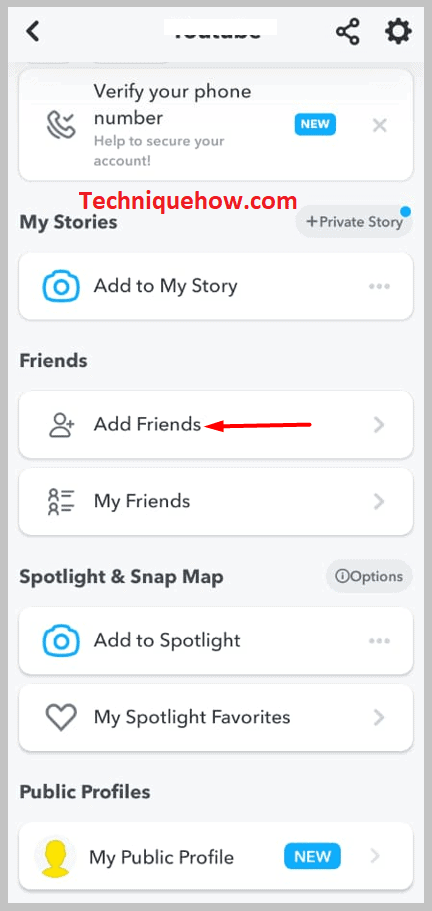
Sau khi tạo hồ sơ thứ hai, bạn cần thêm người dùng vào tài khoản của mình. Gửi yêu cầu kết bạn cho người dùng. Chỉ sau khi người đó chấp nhận yêu cầu kết bạn của bạn, người đó mới được thêm vào danh sách bạn bè của bạn trên Snapchat.
🔴 Các bước để thêm bạn bè trên Snapchat:
Bước 1: Mở Snapchat. Đảm bảo bạn đã đăng nhập vào tài khoản của mình.
Bước 2: Sau đó, nhấp vào biểu tượng kính lúp.
Bước 3: Tiếp theo, bạn cần phảinhập tên người dùng của người đó vào hộp tìm kiếm và tìm kiếm hồ sơ của anh ấy.
Bước 4: Từ kết quả, nhấp vào tên của anh ấy và nhập hồ sơ của anh ấy.
Bước 5: Nhấp vào + Thêm bạn bè. Yêu cầu kết bạn của bạn sẽ được gửi.
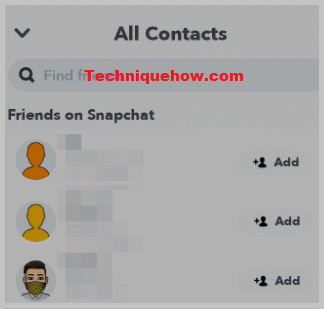
3. Bắt đầu Trò chuyện với anh ấy & Xem vị trí
Sau khi người đó chấp nhận yêu cầu kết bạn của bạn, bạn cần bắt đầu cuộc trò chuyện ngẫu nhiên với người dùng trên Snapchat.
Sau khi trò chuyện vài phút, bạn cần quay lại và nhấp vào trên biểu tượng bản đồ chụp nhanh ở góc dưới cùng bên trái để mở bản đồ chụp nhanh và kiểm tra vị trí của người dùng.
Xem thêm: Instagram Tạm thời bị khóa – Tại sao & Cách mở khóa Instagram4. Thông báo những gì bạn thấy
Nếu bạn có thể tìm thấy vị trí của người dùng từ Snapchat mới của mình ID, điều đó có nghĩa là vị trí của anh ấy đã bị ẩn khỏi ID chính của bạn. Nhưng nếu bạn không thể tìm thấy vị trí của người dùng trên Bản đồ Snap ngay cả từ hồ sơ thứ hai của mình, thì đó là do người dùng đang ở Chế độ ma.

Nếu bạn không muốn người dùng nhìn thấy vị trí của mình , bạn cần bật chế độ Ghost trong tài khoản của mình hoặc loại trừ anh ta khỏi danh sách được phép.
Chế độ Ghost trông như thế nào đối với những người khác:
Bạn sẽ tìm thấy những thông tin sau:
1. Tùy chọn Hồ sơ Không Hiển thị Bản đồ Chụp nhanh
Nếu bạn bật chế độ Ghost trên Snapchat, hồ sơ của bạn sẽ không hiển thị trên Bản đồ Chụp nhanh. Vị trí của bạn sẽ không được hiển thị trên Bản đồ chụp nhanh cho đến khi bạn tắt chế độ Bóng ma.
Bạn sẽ có thể nhìn thấy vị trí của những người khác trên Bản đồ chụp ngay cả khi bạn rẽtrên chế độ Ghost. Chỉ sau khi bạn tắt chế độ Ghost, vị trí của bạn sẽ được cập nhật trên Bản đồ Snap và sẽ hiển thị cho những người bạn khác xem.
2. Vị trí trực tiếp sẽ bị đóng băng
Sau khi bạn bật Chế độ ma, vị trí trực tiếp của bạn sẽ bị đóng băng trên bản đồ. Bitmoji của bạn sẽ được hiển thị ở vị trí cuối cùng trước khi bạn bật chế độ Ghost.
Nếu bạn bè của bạn cố gắng kiểm tra vị trí trực tiếp của bạn trên Snap Code khi bạn đang ở chế độ Ghost, thì nó sẽ không khả dụng cho họ.
3. Bitmoji đã được chuyển sang ký hiệu Màu xanh

Thông thường trên Snapchat, khi bạn không ở chế độ Ghost, bạn bè của bạn sẽ có thể nhìn thấy Bitmoji của bạn trên bản đồ cho biết vị trí hiện tại của bạn.
Nhưng ngay sau khi bạn bật chế độ Ghost, Bitmoji của bạn sẽ biến mất khỏi bản đồ và nó được thay đổi thành một dấu hiệu màu xanh lam cho bạn biết rằng bạn đang ở Chế độ Ghost . Chế độ này sẽ tự động tắt sau khi bạn tắt chế độ Ghost.
4. Bạn bè không nhận được thông báo
Khi bạn bật chế độ Ghost, bạn bè của bạn sẽ không nhận được thông báo về sự thay đổi của bạn vị trí nữa vì chế độ Ghost không cho phép Snap Map cập nhật vị trí của bạn.
Ngay cả khi bạn đang bật chế độ Ghost, chế độ này sẽ không được thông báo cho bạn bè của bạn trên Snapchat. Vị trí cuối cùng của bạn sẽ đóng băng và sau đó tự động biến mất khỏi bản đồ.
🔯 Bạn bè của bạn có biết nếu bạn đã bật Chế độ ma không?
Như các bạn đã biếtchế độ ma trong Snapchat là một tính năng độc đáo mang lại cho bạn sự tự do và khả năng làm mờ bitmoji hồ sơ của bạn và đóng băng vị trí trực tiếp của bạn. Vì vậy, về cơ bản, nó không cho phép bạn bè của bạn biết về vị trí hiện tại hoặc đang thay đổi của bạn và Snapchat cũng không cung cấp cho họ bất kỳ thông báo nào về điều đó. Họ sẽ không được thông báo nếu bạn đang sử dụng chế độ ma để đóng băng vị trí của mình.
Tuy nhiên, bạn bè của bạn có thể nhận ra điều đó nếu họ biết về cách thức hoạt động của chế độ ma. Sau đó, sau khi thấy hồ sơ của bạn chuyển sang màu xanh lam với biểu tượng 👻 trên đó, họ có thể biết về điều tương tự. Bản đồ của bạn có thể hiển thị cho họ biểu tượng màu xanh mờ ở dưới cùng bên phải của ghim bản đồ cho biết bạn đang ở đâu đó trong vùng lân cận.
Cách xem Vị trí của ai đó trên Snapchat Nếu ở Chế độ ma:
Nếu ai đó muốn biết về vị trí của bạn khi bạn đang ở chế độ ma thì người đó có thể gửi cho bạn yêu cầu gửi hoặc chia sẻ vị trí của bạn với người cụ thể đó.
Xem thêm: Làm thế nào để làm mờ các câu trả lời trực tuyến miễn phí của CheggĐể nhận vị trí của ai đó trên Snapchat,
🔴 Các bước thực hiện:
Bước 1: Trước hết, hãy tìm người đó trên Snapchat rồi tiếp tục vào hồ sơ.
Bước 2: Bây giờ, hãy tìm tùy chọn ' Yêu cầu vị trí ' trên phần hồ sơ.
Bước 3: Tiếp theo, nhấn vào tùy chọn, sau đó yêu cầu vị trí sẽ được gửi đến người đó.
Bước 4: Cuối cùng, nếu người đó chia sẻ vị trí với bạn , Bạnsẽ có thể xem vị trí.
1. Vị trí của bạn trên Chế độ ma cho bạn bè:
Để xem vị trí của người đó, hãy xem các bước bên dưới,
🔴 Các bước thực hiện:
Bước 1: Trước tiên, bạn cần mở ứng dụng Snapchat trên thiết bị của mình.
Bước 2: Sau đó đi tới góc trên cùng bên trái nơi bạn sẽ tìm thấy biểu tượng hồ sơ của mình. Sau đó, nhấp vào nó để chuyển sang trang tiếp theo.
Bước 3: Bây giờ, khi bạn đang ở trên trang hồ sơ của mình, hãy cuộn xuống để tìm bản đồ chụp nhanh của bạn, sau đó nhấp vào nó.

Bước 4: Nhấp vào nó sẽ đưa bạn đến trang Vị trí của tôi .
Bước 5 : Bạn sẽ thấy chế độ ma của mình đã được bật. Bây giờ hãy cuộn xuống bên dưới để tìm yêu cầu vị trí.
Bước 6: Dưới đó, bạn sẽ tìm thấy tùy chọn có muốn bạn bè yêu cầu bạn cung cấp vị trí trực tiếp hay không với lựa chọn này để Cho phép bạn bè yêu cầu vị trí trực tiếp . Bật tính năng này bằng cách vuốt sang phải.
Bước 7: Bây giờ khi bạn đã bật tính năng này, những người bạn rất cần vị trí trực tiếp của bạn có thể yêu cầu bạn cung cấp vị trí tương tự ngay cả khi bạn đang ở chế độ ma. Không phải tất cả bạn bè đều có thể thấy vị trí trực tiếp của bạn khi bạn bật tùy chọn này. Tuy nhiên, vị trí trực tiếp chỉ có thể có sẵn và được nhìn thấy bởi người hoặc bạn bè được yêu cầu.
2. Cài đặt chia sẻ vị trí:
Có một tính năng tuyệt vời khác mà bạn nên biết. Bây giờ nếu bạnkhông muốn ai đó cụ thể hoặc một số nhóm người xem vị trí trực tiếp của bạn thì đây là những gì bạn có thể làm.
Để làm được điều đó, bạn không cần chuyển sang chế độ riêng tư bằng cách bật chế độ ma mà chỉ cần từ chối ngăn cá nhân hoặc nhóm người đó nhìn thấy vị trí trực tiếp.
Bạn có thể làm điều đó mà không cần bật chế độ ma nhưng hãy làm theo các bước đơn giản dưới đây:
🔴 Các bước thực hiện :
Bước 1: Mở ứng dụng Snapchat trên thiết bị của bạn.
Bước 2: Trong trên cùng bên trái, bạn sẽ tìm thấy biểu tượng hồ sơ của mình. Nhấp vào đó để vào trang hồ sơ của bạn.
Bước 3: Cuộn xuống để tìm Bản đồ chụp nhanh. Chọn nó để vào trang Vị trí của tôi .
Bước 4: Bây giờ, khi bạn đã vào, nếu bạn đang ở chế độ ma, hãy vuốt sang trái để bật tắt. Khi tắt tính năng này, bạn sẽ thấy Snapchat cung cấp cho bạn ba tùy chọn mà bạn muốn chia sẻ vị trí của mình.
Bước 5: Tùy chọn đầu tiên tức là Bạn của tôi cho phép bạn chia sẻ vị trí của mình với tất cả bạn bè trên Snapchat.
Bước 6: Nhưng nếu bạn không muốn ai đó trong số bạn bè nhìn thấy vị trí trực tiếp của mình, bạn có thể chọn tùy chọn thứ hai, tức là. Các bạn của tôi, ngoại trừ… để ngăn họ nhìn thấy nó.
Bước 7: Tùy chọn thứ ba dành cho những người chỉ muốn một số nhóm hoặc một số cụ thể bạn bè để biết về vị trí trực tiếp của họ. Đối với điều đó, hãy chọn tùy chọn thứ ba, tức là chỉ những tùy chọn nàybạn bè.
Các câu hỏi thường gặp:
1. Chế độ ma có đóng băng vị trí Snapchat của bạn không?
Có, nếu ai đó bật Chế độ ma, vị trí của người đó sẽ bị treo và không hiển thị trên Bản đồ chụp cho đến khi người đó tắt. Nhưng ngay cả khi người dùng đang ở chế độ Ghost, bạn có thể yêu cầu vị trí của anh ấy bằng cách gửi yêu cầu vị trí cho anh ấy từ trang hồ sơ của anh ấy trên Snapchat. Nếu người dùng chấp nhận yêu cầu của bạn, thì bạn sẽ chỉ có thể xem vị trí trực tiếp của họ.
2. Blue, White & Diamond Ghost có nghĩa là trên Snapchat?
Biểu tượng cảm xúc Màu xanh lam chỉ xuất hiện khi bạn bật chế độ Bóng ma trong tài khoản Snapchat của mình. Nhưng nếu bạn thấy rằng bạn đang nhận được biểu tượng cảm xúc màu trắng thay vì Bitmoji trên ảnh hồ sơ của người khác, điều đó có nghĩa là người dùng đó đã chặn bạn trên Snapchat. Nếu bạn muốn chắc chắn về điều đó, hãy tìm kiếm người dùng trên Snapchat. Nếu bạn không thể tìm thấy hồ sơ của anh ấy trong kết quả, thì bạn có thể chắc chắn rằng người dùng đó đã chặn bạn.
